Microsoft Image Composite Editor (64-bit)
Chúng tôi giới thiệu cách tạo những tấm hình Panorama nâng cao với tiện ích miễn phí Microsoft Image Composite Editor.

Trước tiên, các bạn cần tải phiên bản Microsoft Image Composite Editor. Sau đó tiến hành cài đặt bình thường:
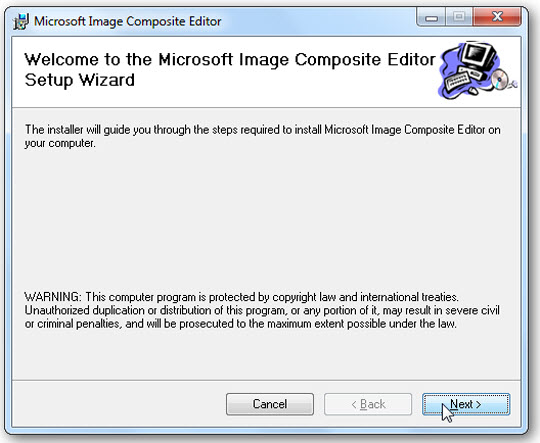
Sau khi cài đặt thành công Microsoft Image Composite Editor, bạn sẽ thấy chương trình tự động tích hợp với Live Photo Gallery. Mở Live Photo Gallery, chọn 1 số tấm hình mẫu thành phần, nhấn vào công cụ Extras > Create Image Composite:
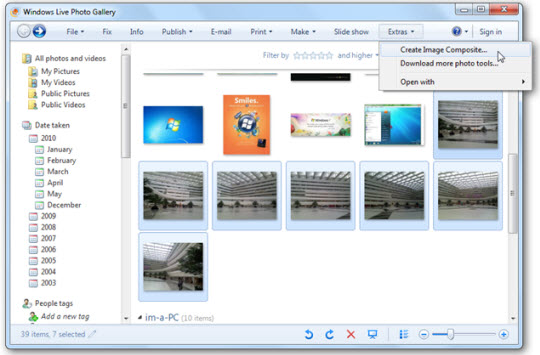
Hoặc bạn cũng có thể thực hiện bước này trực tiếp trên cửa sổ Windows Explorer bằng cách kích chuột phải vào những tấm hình và chọn Stitch Images…:
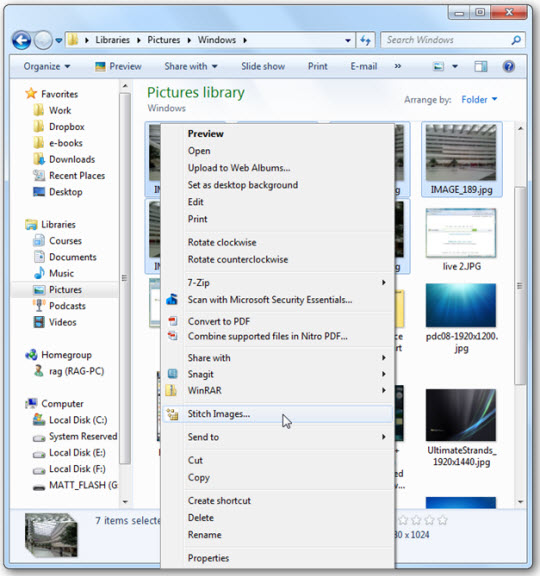
Hoặc đơn giản hơn nữa, khởi động Image Composite Editor và kéo thả những tấm hình vào cửa sổ làm việc chính, chương trình sẽ tự động phân tích và kết hợp những bức ảnh đó với nhau. Qua tính năng này, chúng tôi đã nhận ra sự khác biệt trong cách làm việc, tốc độ nhanh hơn, nhiều chức năng hơn so với các ứng dụng tạo ảnh panorama khác như Live Photo Gallery:
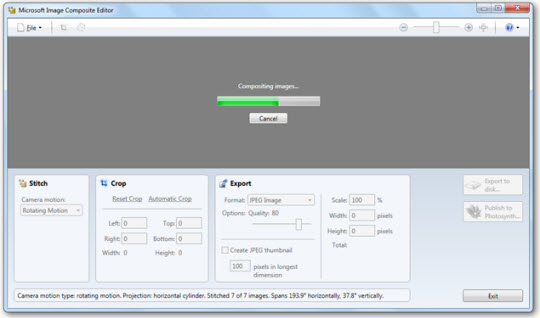
Chỉ trong vài giây, bạn sẽ nhận được bức panorama trong cửa sửa preview:

Nhìn xuống dưới cửa sổ làm việc là lựa chọn những góc nhìn, thay đổi cách những bức hình được ghép cùng nhau như thế nào. Hoặc bạn có thể chọn tự động thay đổi kích cỡ khung hình bằng công cụ Automatic Crop:
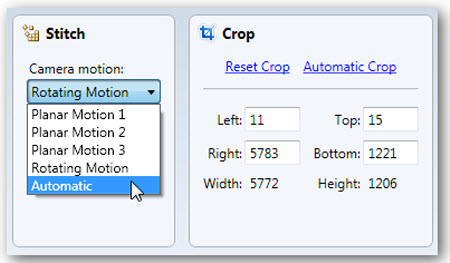
Đây là mẫu sau khi thay đổi góc nhìn Camera Motion thành Camera Motion 2:

Nhưng, để mang lại cái nhìn chân thực và vẻ sống động nhất có thể cho bức ảnh, các bạn nên sử dụng chức năng Adjust the panorama’s projection and orientation:
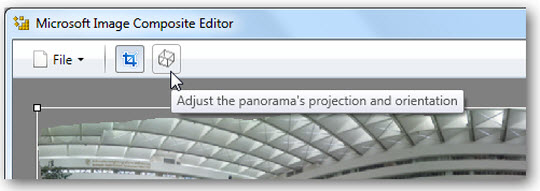
Trên bức ảnh panorama sẽ xuất hiện những tấm lưới – grid, tại đó bạn có thể xoay, di chuyển những góc theo hướng khác nhau:
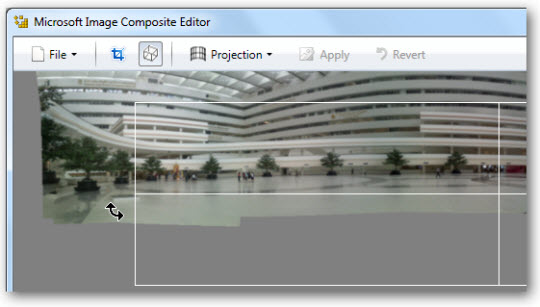
Hoặc từ nút Projection bên trên, bạn có thể chọn các chế độ project khác nhau:
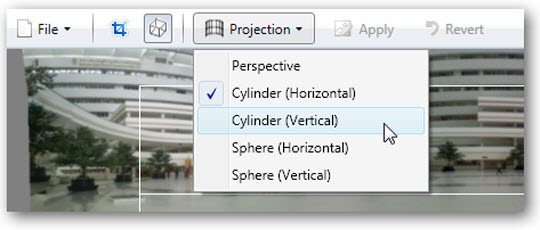
Ở đây chúng ta chọn chế độ Cylinder (Vertical), sẽ loại bỏ hoàn toàn các đường viền bao quanh trên bức ảnh. Bạn có thể chọn lựa từng vùng xung quanh, hoặc từng phần riêng biệt từ trung tâm bức ảnh. Sau khi cảm thấy hài lòng với sự lựa chọn của mình, nhấn Apply để lưu lại hoặc chọn Revert để quay trở lại quá trình trước đó:

Sau khi hoàn thành “kiệt tác” của riêng mình, bạn có thể xuất file ảnh panorama thành nhiều định dạng khác nhau từ menu Export phía dưới, chọn tỉ lệ scale hoặc để chế độ kích thước tối đa nguyên bản của bức ảnh. Nhấn Export to disk để lưu ảnh trên máy tính, hoặc Publish to Photosynth để đăng tải bức panorama của bạn trực tuyến. Mặt khác, bạn có thể lưu lại toàn bộ quá trình tạo, chỉnh sửa ảnh panorama dưới định dạng .spj, file này chứa tất cả những thiết lập trong Image Composite Editor, do đó có thể chỉnh sửa sau này nếu muốn:
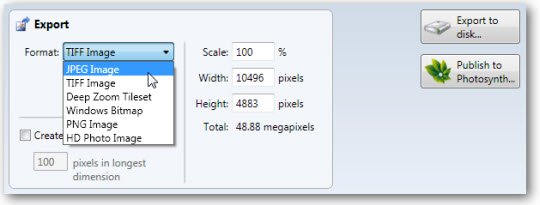
Kết luận
Với nhiều thử nghiệm khác nhau, cho dù là những góc chụp bên trong tòa nhà hoặc những chiếc cây cao, với bộ công cụ đa chức năng của Microsoft Image Composite Editor sẽ dễ dàng mang lại hiệu quả như ý cho bức hình panorama của bạn.


















